2023年12月のクレジットカードの明細を見ていたら…

うぇ!?ディズニープラスの料金が高くなってる!!!
そういえば新プランができるって言ってた気がする…忘れてた!!!
ディズニープラスは、2023年12月から料金プランが「スタンダード(月額990円)」と「プレミアム(月額1,320円)」の2つに変更されたらしい。
ディズニープラスに元々登録をしていた人は、自動的にプレミアムに変更されているとのこと。
給料が低いながらも、なんとか利用を続けてきたサブスク…これからも日々の生活の癒しにミッキー達には会いたいし、利用は継続したい!

ディズニープラスには申し訳ないですが、スタンダード(月額990円)の値段に泣く泣く戻させてください!(お金持ちになったら貢ぐんで!)
この記事では、自分がプラン変更したときのスクショ画面をもとに下記の方法を紹介してきます。
- 自分の料金プランの確認方法
- プレミアムからスタンダードへプラン変更する方法
- 変更内容の確認方法
※あくまで私、個人の手続き方法の紹介です。
ディズニープラスご利用中の方は、ご自身の料金プランや、注意事項をよく確認してから、各自の判断で手続きをするようご了承ください。
【手順1】自分の料金プランの確認方法
ディズニープラスの利用料金は2種類あります!
「スタンダード(月額990円)」と「プレミアム(月額1,320円)」の2つです。
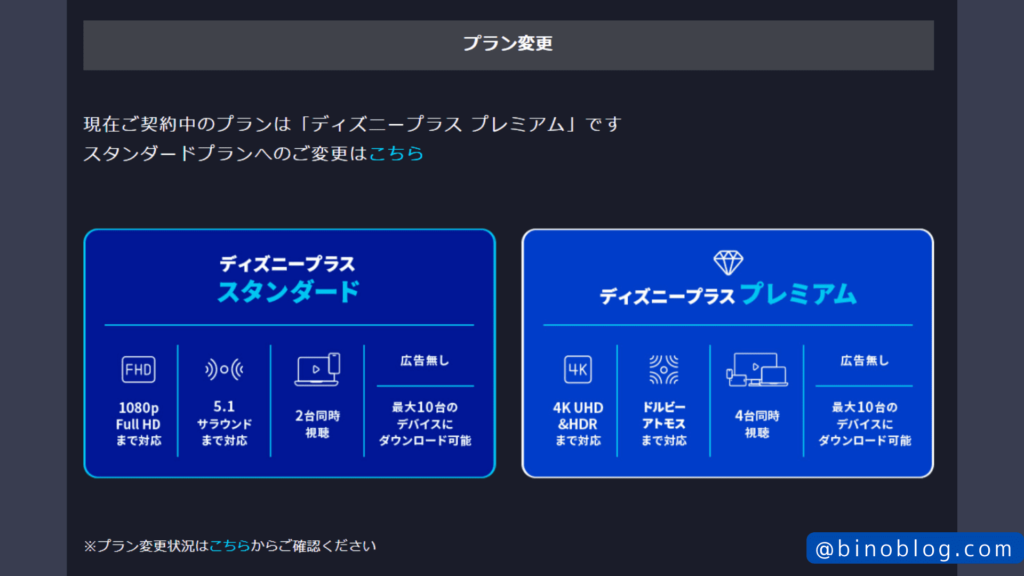
さっそく、自分の料金プランの確認方法に進みます。
※作業に時間がかかる可能性が高いので、心と時間の余裕があるときに確認しましょう!

自分のプラン料金を簡単に確認したい人は、クレジットカードの明細が手っ取り早いかも(笑)
心配な人は、下の手順に沿って確認してみてください
ディズニープラスのアカウントへのログイン方法
初めに、ディズニープラスのアカウントへログインする必要があります。
スマホアプリからでも確認可能です!
1.ディズニープラスの公式ホームページを検索
「ディズニープラス ログイン画面」と検索すると1番上に出てきます。
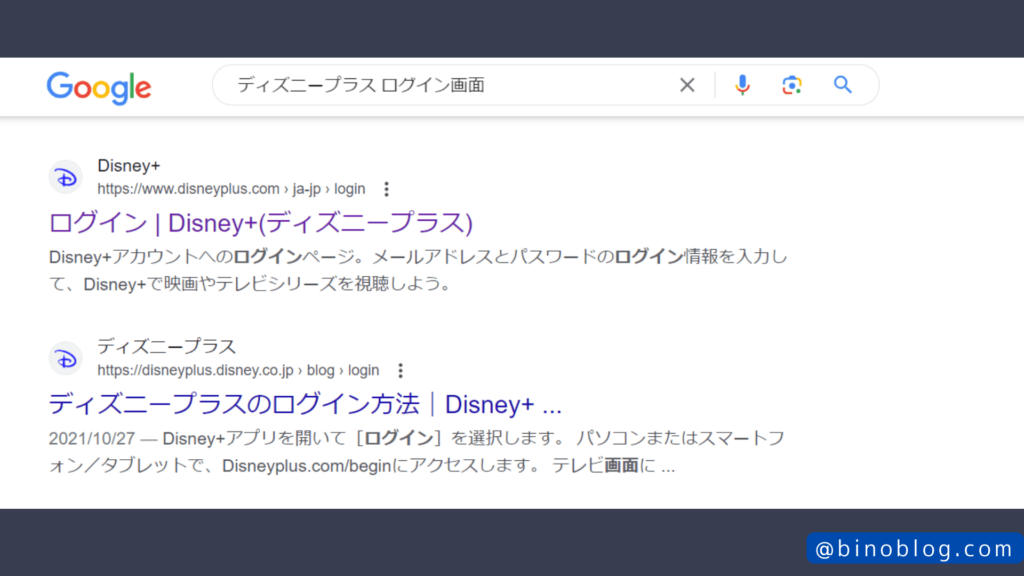
ディズニープラスの公式ホームページに移動します。
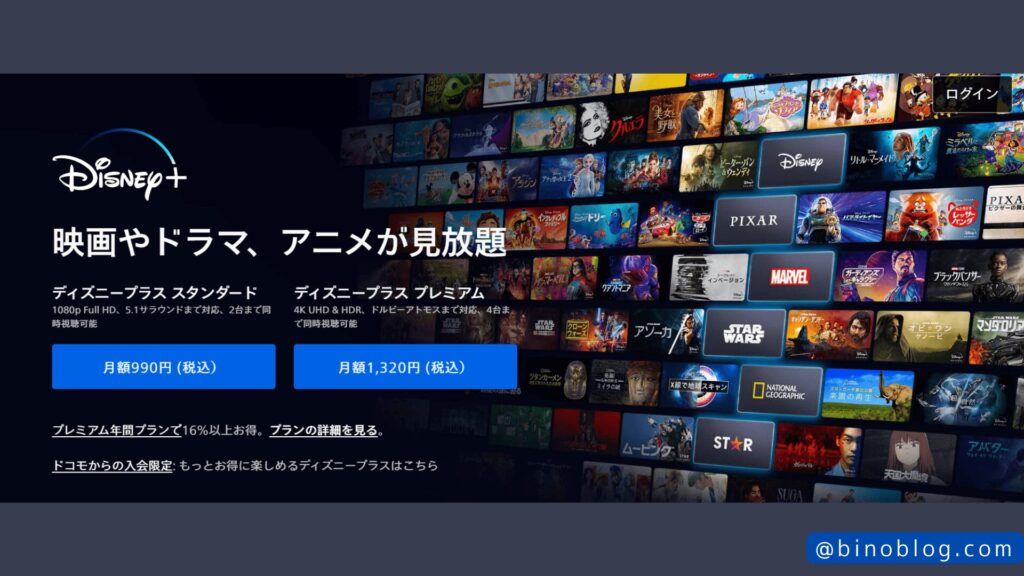
2.ログインボタンを押す
右上にあるログインボタンをクリックします。
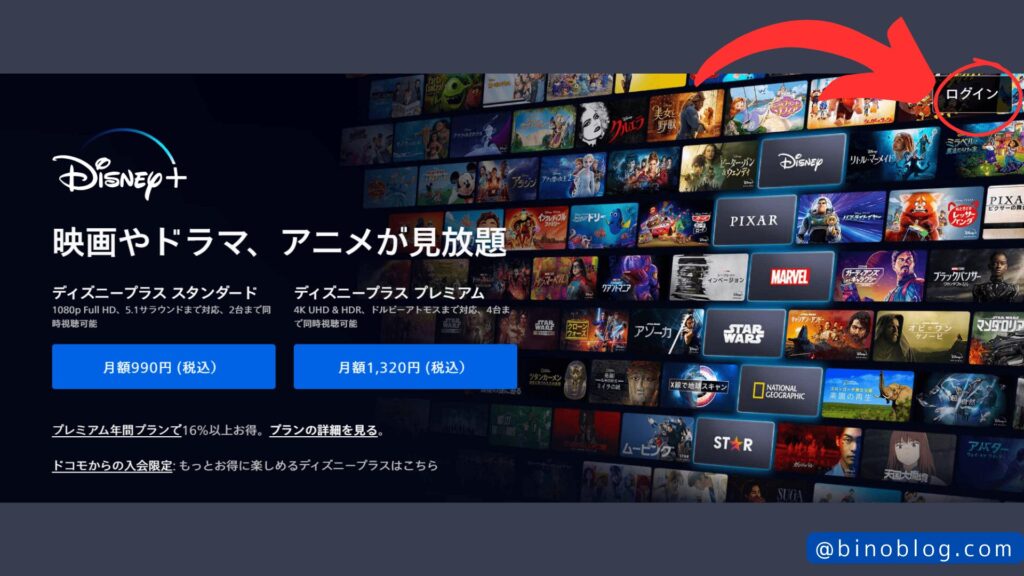
3.登録したメールアドレスを入力
ログインに必要なメールアドレスを入力します。
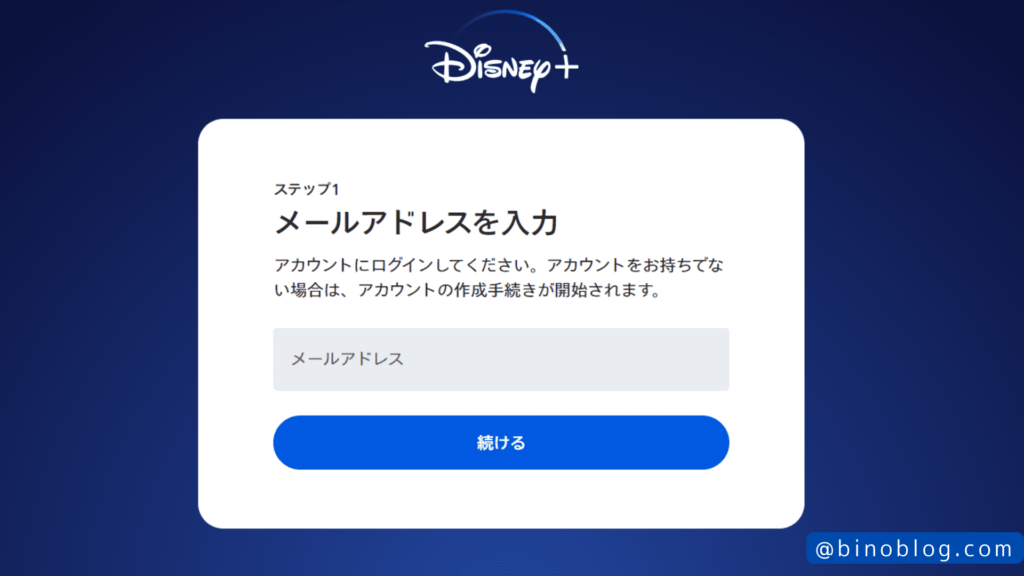
4.パスワードの照合
次にパスワードの入力します。
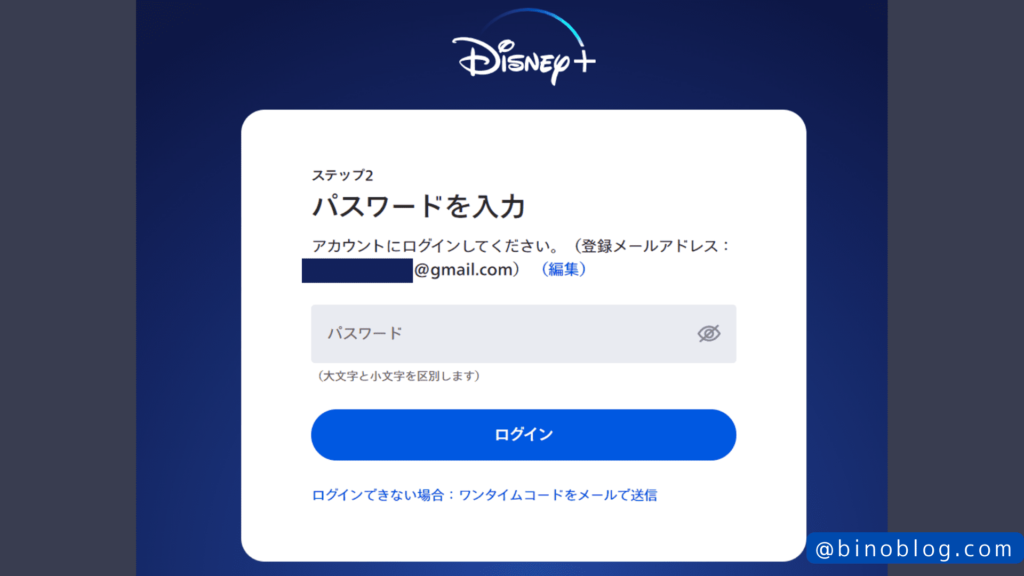
ディズニープラス アカウント情報
プランの確認は自分のアカウントから見ることができます。
スマホアプリからでも確認可能です!
1.自分のアイコン(キャラクター)をクリック
右上にあるアイコンをクリックします。
スマホアプリでは右下に表示されます。
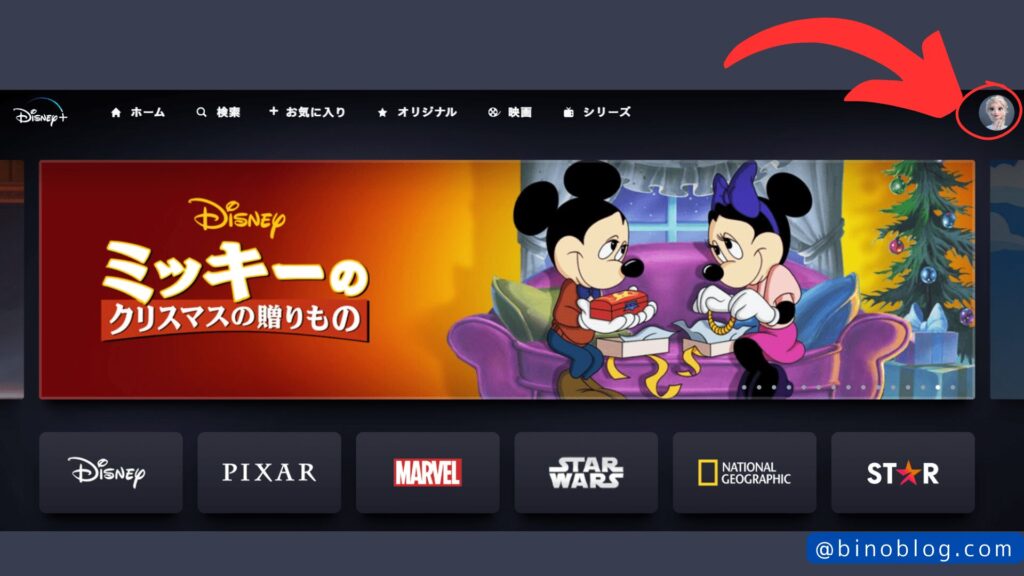
2.「アカウント」を選択
アイコンをクリックすると、選択肢が出てきます。
その中から「アカウント」をクリックします。
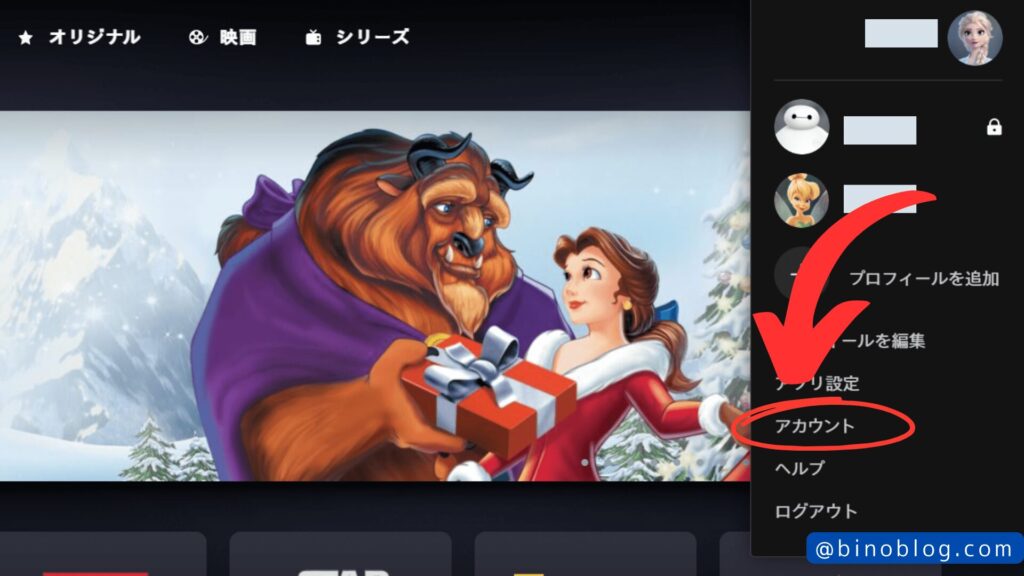
3.「サブスクリプション」の項目を見る
アカウント情報には、登録したメールアドレスやパスワードなど、たくさんの情報が載っています。その中から、「サブスクリプション」の項目に『Disney+ プレミアム (月間)』と書かれているので、ここで確認ができます。
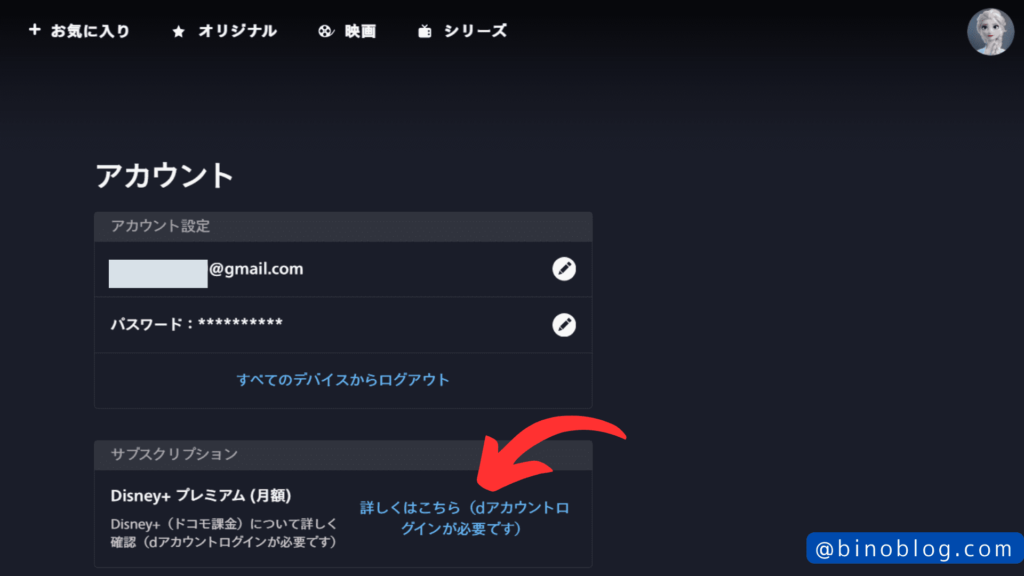
さらに詳しく内容確認をしたい方は、「サブスクリプション」の項目にある、「詳しくはこちら(dアカウント ログインが必要です)」をクリックします。
自動でdocomoのページに移動してくれます
dアカウントにログイン ※詳しく確認したい人向け
ディズニープラスの公式ページから、ドコモのdアカウント画面に自動で切り替わります。
dアカウントを持っていない人は、新規登録から会員登録を行ってください。
アカウントの作成が済んだら、以下の手順に進みます。
1.アカウントIDの入力
dアカウントのIDを入力します。
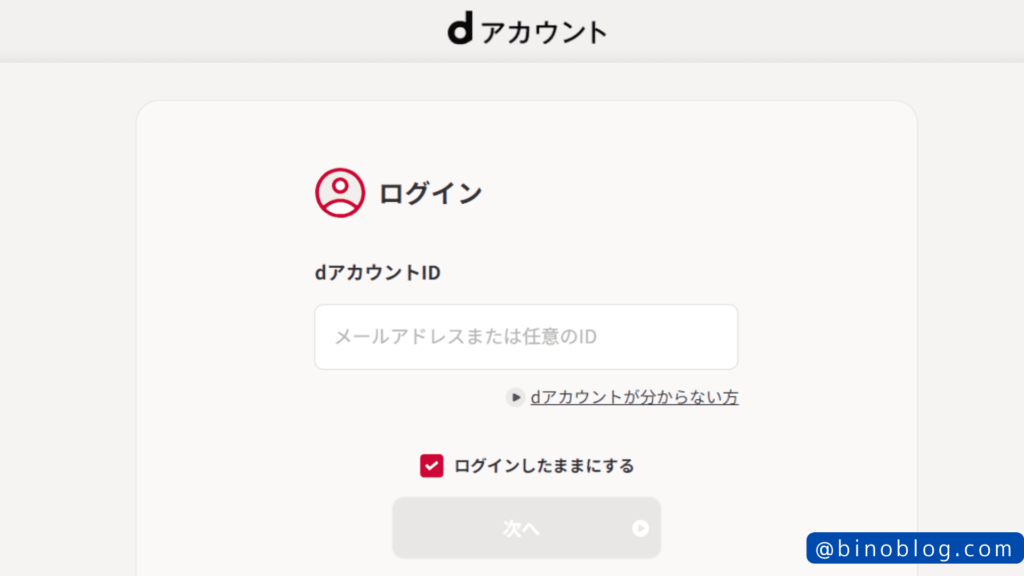
2.パスワードの照合
次にパスワードを入力します。
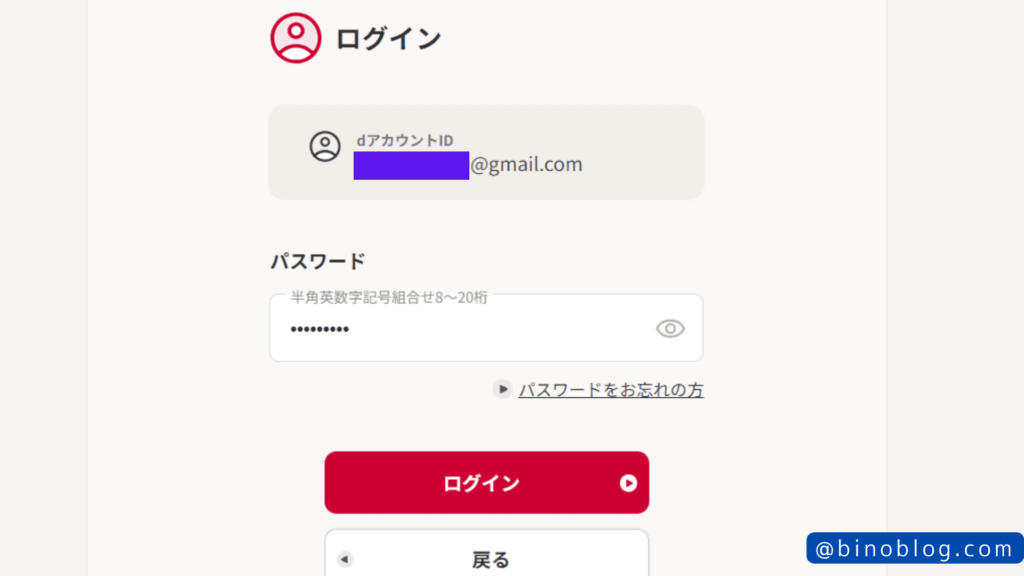
3.登録したメールアドレスへ送信されたセキュリティコードの入力
登録したメールアドレスに6桁の数字のセキュリティコードが送られてくるので、メールを確認して入力します。
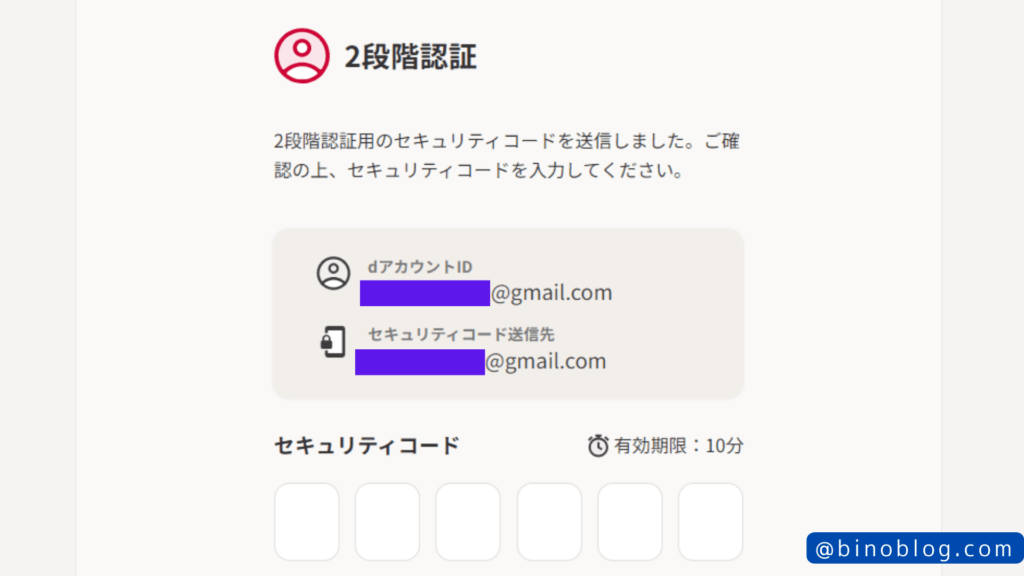
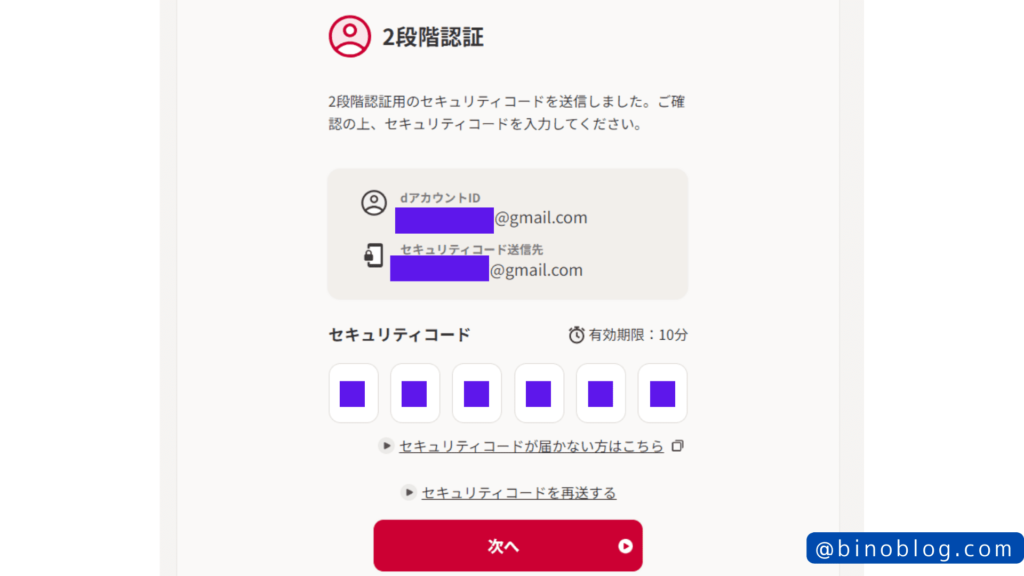
4.電話番号の入力
次に携帯の電話番号の入力をします。
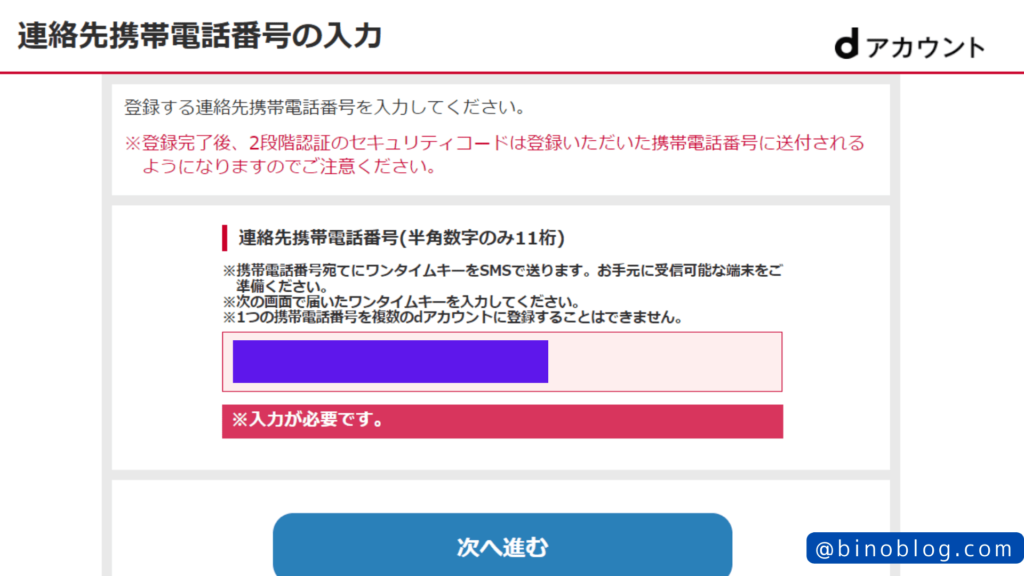
5.電話番号のメッセージ(SMS)に送られるワンタイムキーの入力
電話番号のメッセージ(SMS)に届いたワンタイムキーを入力します。
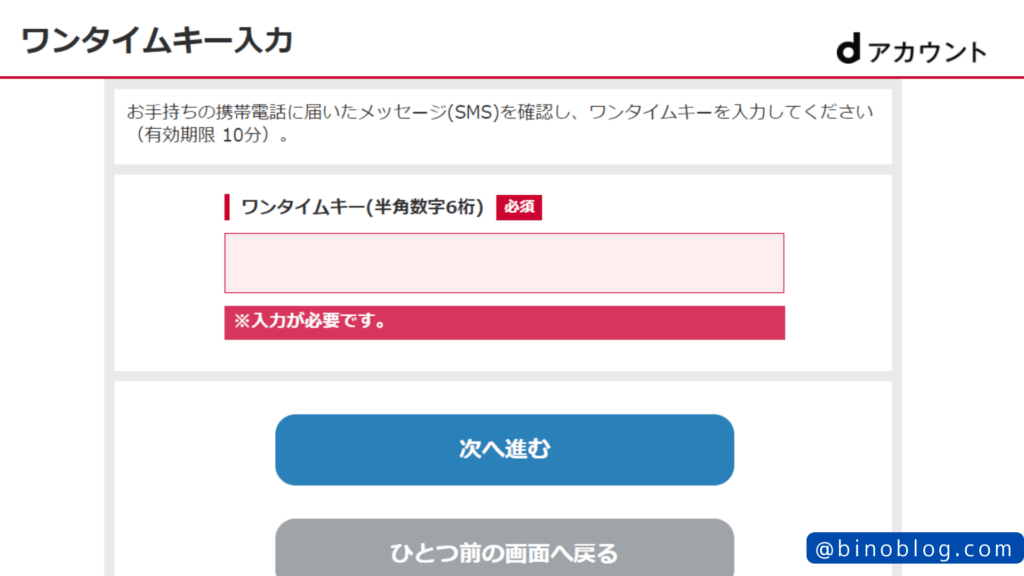
6.契約内容の確認
画面がディズニープラス(docomo課金)アカウント情報に切り替わります。
「ご契約内容」の部分に、『ディズニープラス(docomo課金)月額会員 プレミアム』と書かれているので、プラン内容が確認できました。
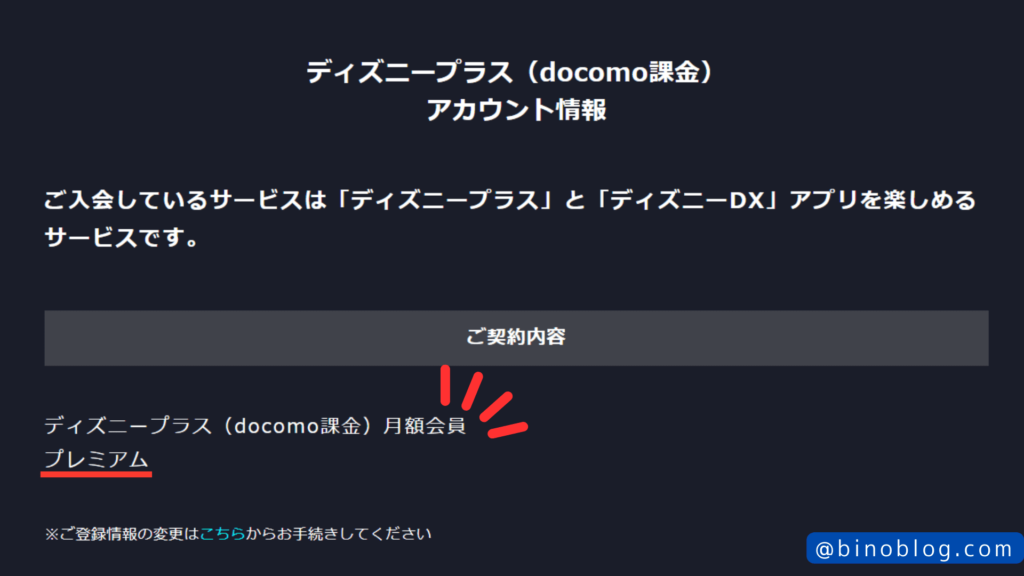

な、な、な、、、、なが~~~~い!!!!
めんどくさい!!!誰よ、このシステム考えたの!!!!
セキュリティ対策がすごい!!!
ということで、長い長い過程を経て、やっと契約内容が見れました。
事前情報の通り、2023年12月以降は、自動でプレミアムに変更されておりました。
スタンダードプランへの変更をしていきます

めんどくさかったり、自分のプラン料金を簡単に確認したい人は、クレジットカードの明細が手っ取り早いかも(笑)
しかし、プラン変更にはdアカウントが必要になります!
【手順2】プレミアムからスタンダードへプラン変更する方法
手順1の料金プランを確認した画面を、下へスクロールしていくと、プラン変更の項目があります。
1.ディズニープラス(docomo課金)アカウント情報を確認
dアカウント経由で確認する必要があるため、操作が分からない方は、上の【手順1】を参考にしてください。
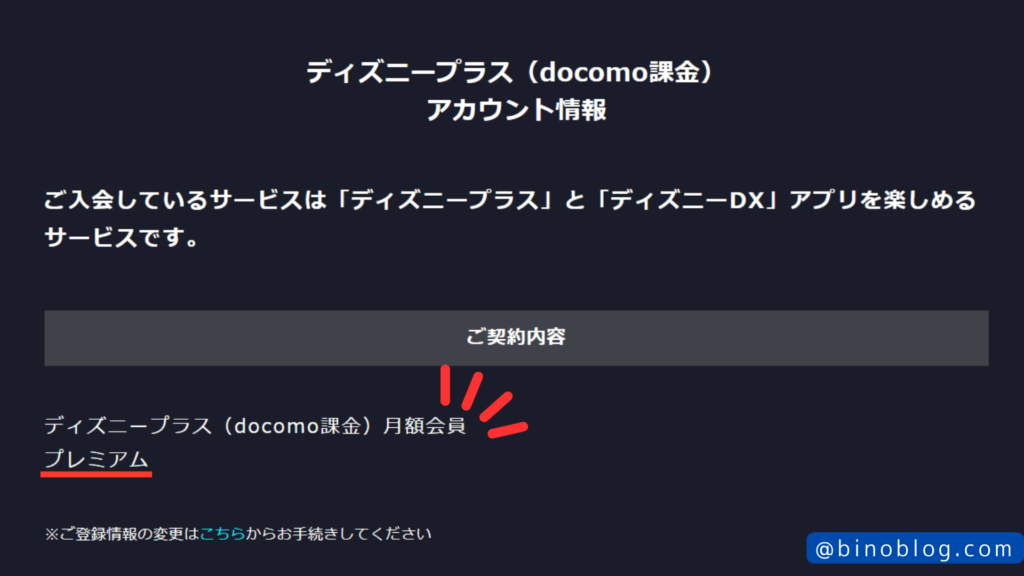
画面のスクロールをすると、ご契約内容や、入会日が出てきます。
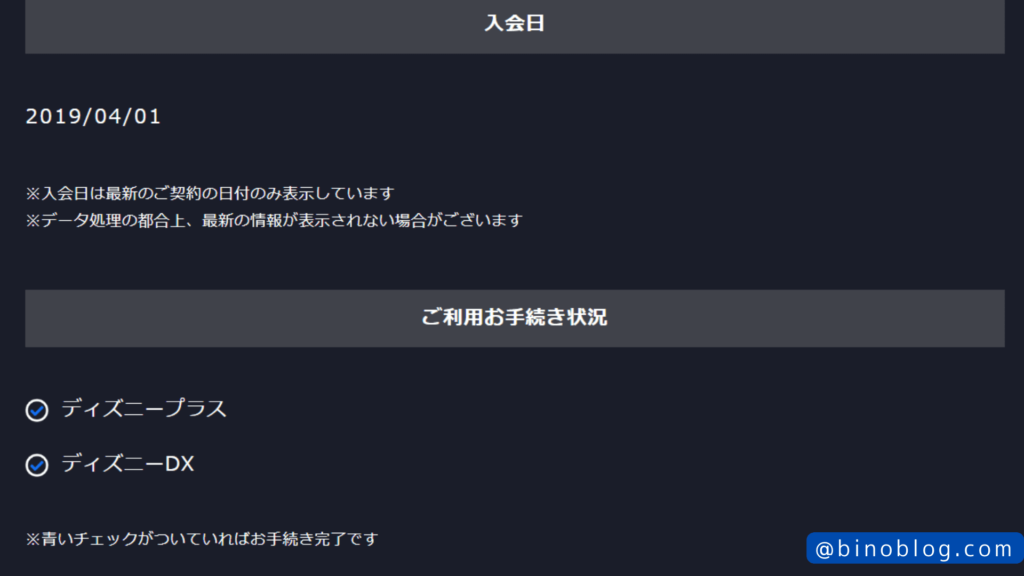
さらに下にスクロールするとプラン変更の項目が出てきます。
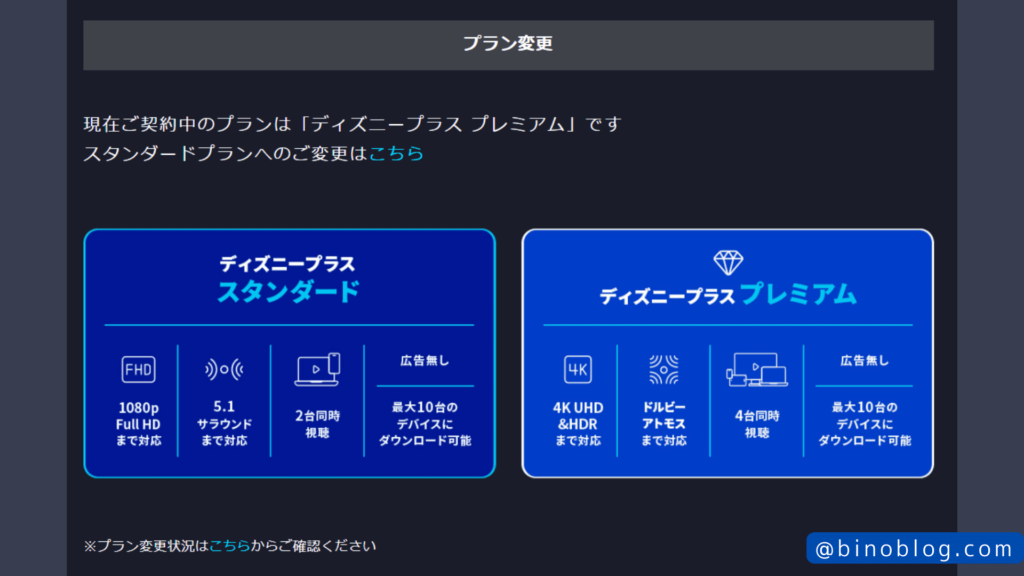
2.「スタンダードプランへの変更はこちら」をクリック
青色の文字になっている『こちら』をクリックします。
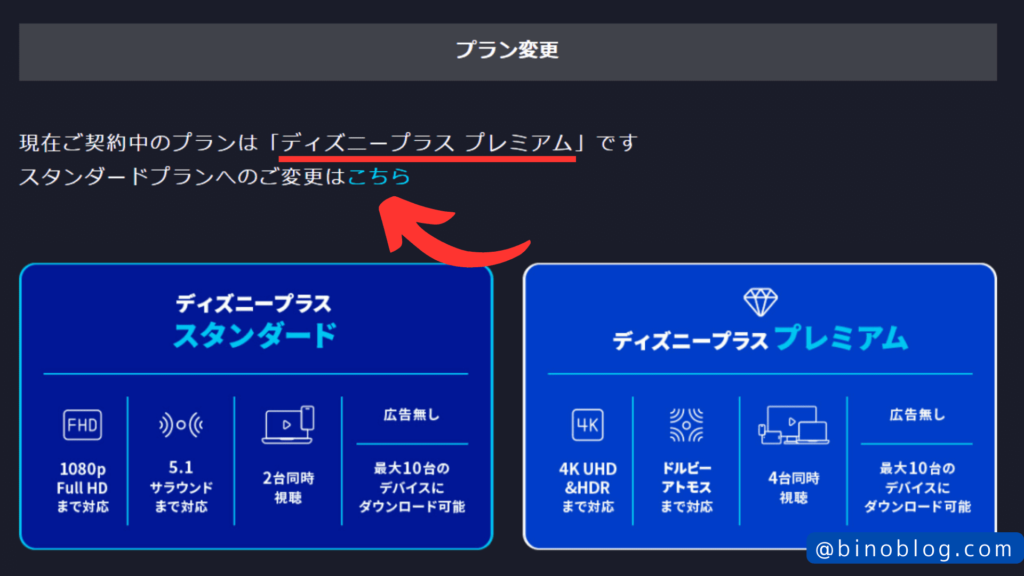
3.dアカウントのログイン画面へ移動
画面がdアカウントのログイン画面に自動で切り替わります。
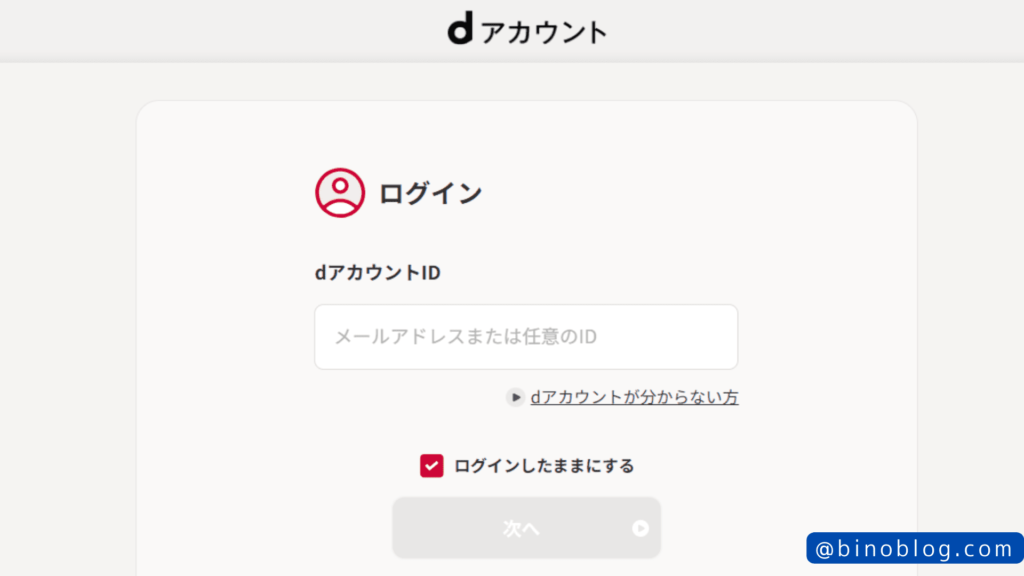
4.dアカウントにログインする
dアカウントのIDとパスワードを入力します。
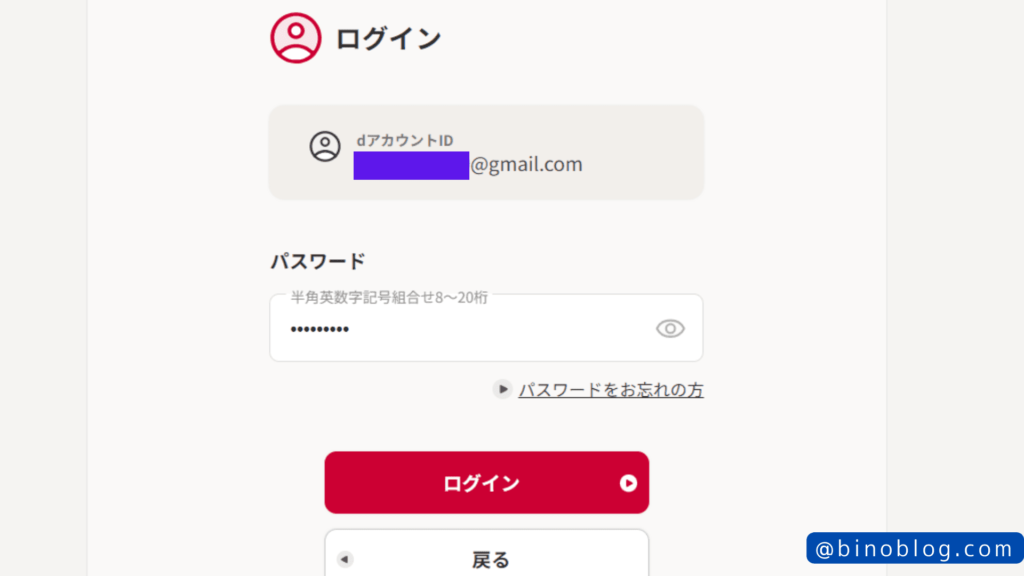
5.登録したメールアドレスへ送信されたセキュリティコードの入力
登録したメールアドレスに6桁の数字のセキュリティコードが送られてくるので、メールを確認して入力します。【手順1】の時とは違うセキュリティコードになるので、注意してください。
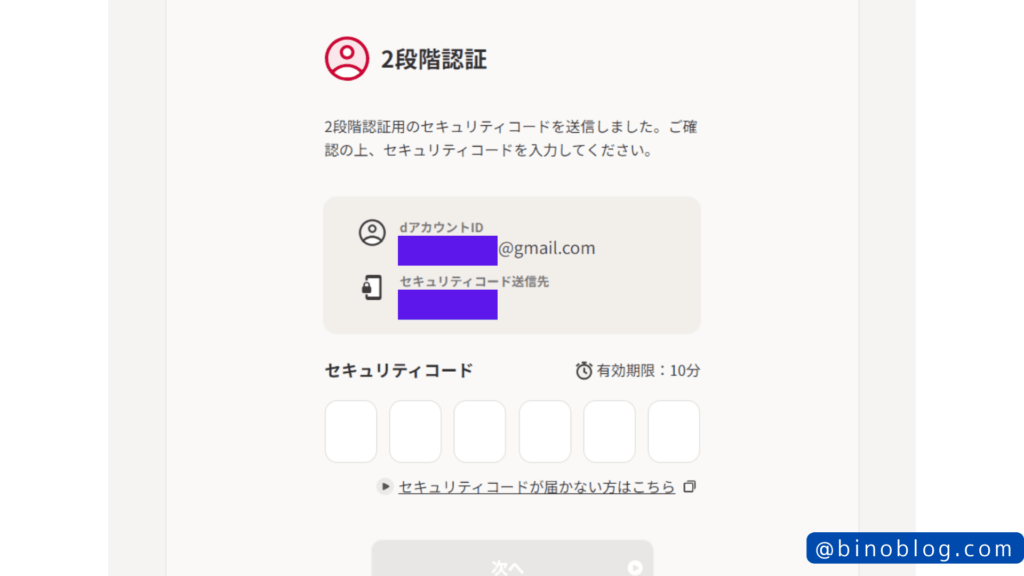
6.ディズニープラス プラン変更手続き画面へ移動
画面が自動で切り替わります。
ここからプラン変更の手続きをすることができます。
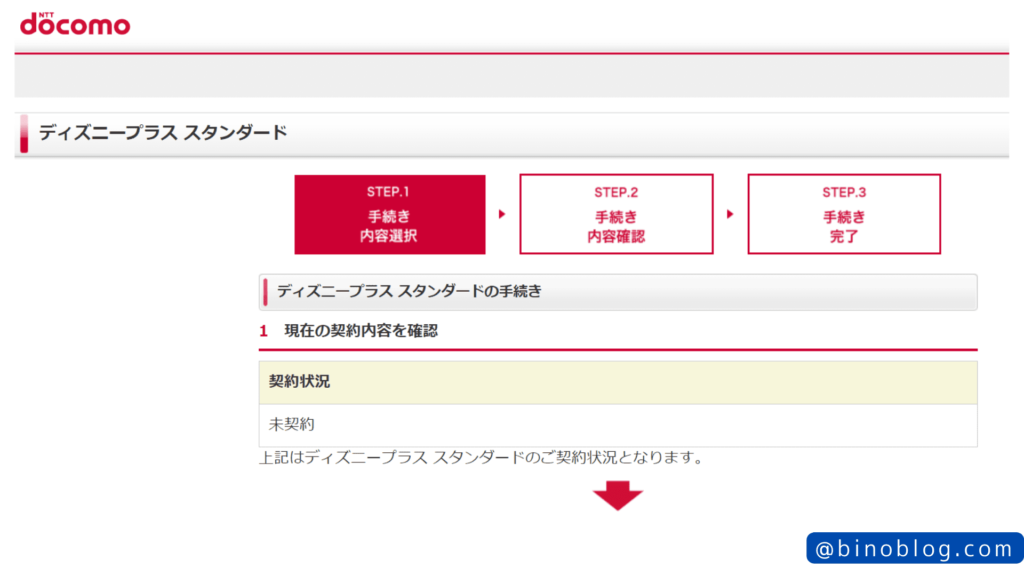
ここで疑問に思ったのは、手順1でご契約内容を確認したときは「ディズニープラス(docomo課金)月額会員プレミアム」だったのに、プラン変更時の契約状況は「未契約」になっていることです。

後日、プラン変更ができているか確認したら、変更が完了できていたので、手順に問題はありませんでしたが、わかりにくいよ~(泣)
7.手続き内容の確認
画面をスクロールしていくと、手続き内容の確認の項目が出てきます
ここで、手続き内容を「スタンダード(月額使用料 990円)にチェック
注意事項と、利用規約を確認して同意にチェック
※あくまで私、個人の手続き方法の紹介です。
ディズニープラスご利用中の方は、ご自身の料金プランや、注意事項をよく確認してから、各自の判断で手続きをするようご了承ください。
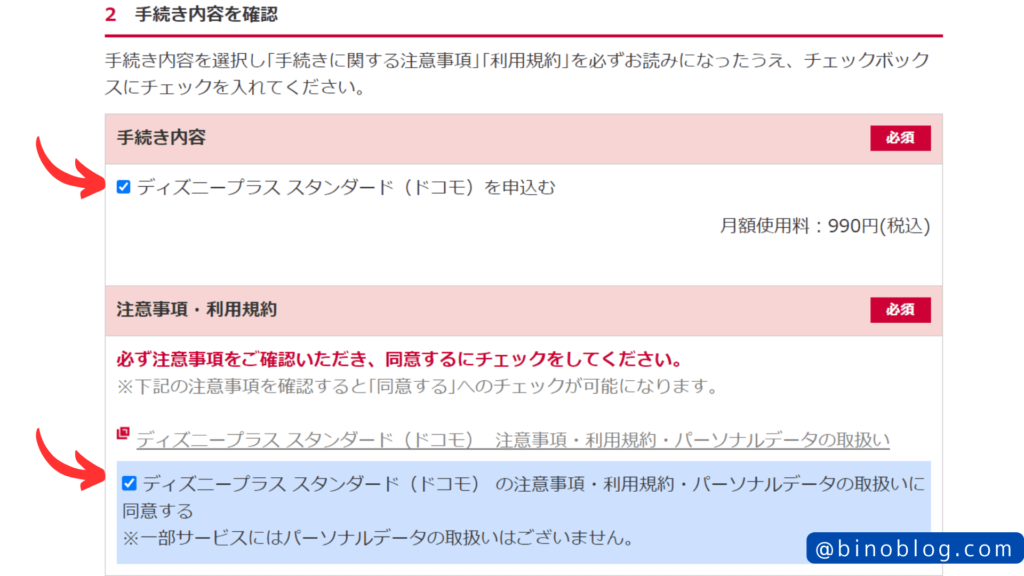
注意事項の抜粋は以下の通り

注意事項には、「現在ご契約されているディズニープラス プレミアムの解約予約も同時のお手続きとなります」とあったので、2重で料金請求はされないんじゃないかな?(来月検証結果をお伝えしますね)
8.適用開始日の確認
適用開始日は自動で来月からになりました(変更の手続きをしたのは2023年12月19日)
もしかしたら、月末に手続きをすると、変更内容の反映に時間がかかり、翌々月になる可能性もあるかもしれません。
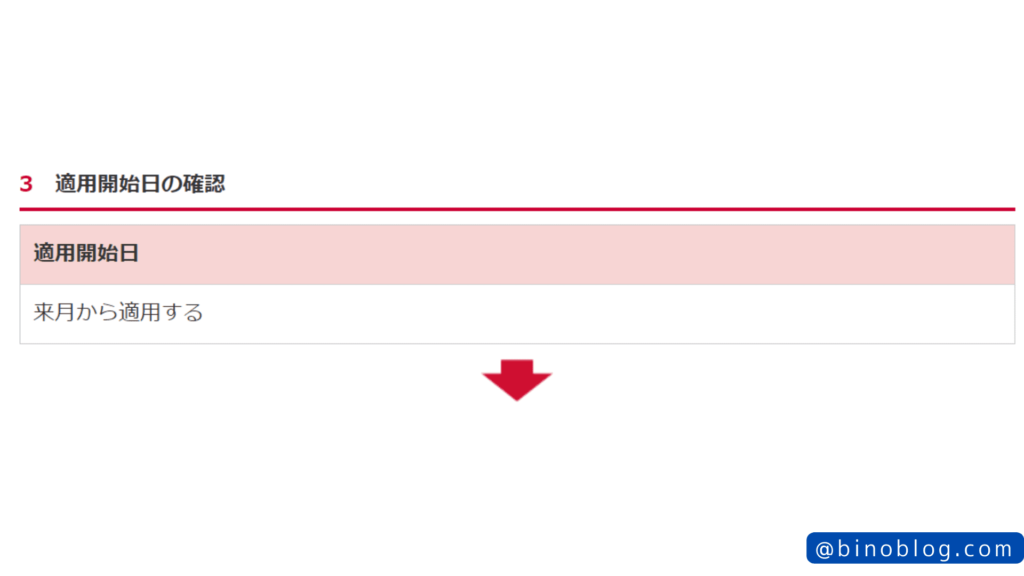
9.受付確認メールの送信
メールアドレスを確認します。プラン変更の受付確認をメールで受信することができます。dアカウントに登録されているメールアドレスが自動で入っていたので「次へ」をクリックします。
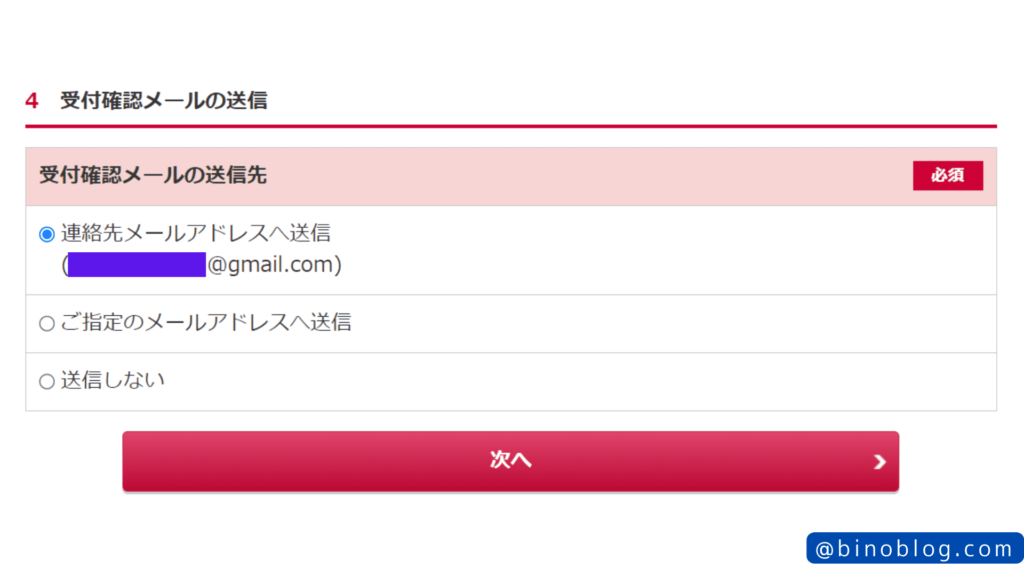
10.クレジットカード情報の確認
現在ディズニープラスの支払いをしていたクレジットカード情報が自動入力されています。
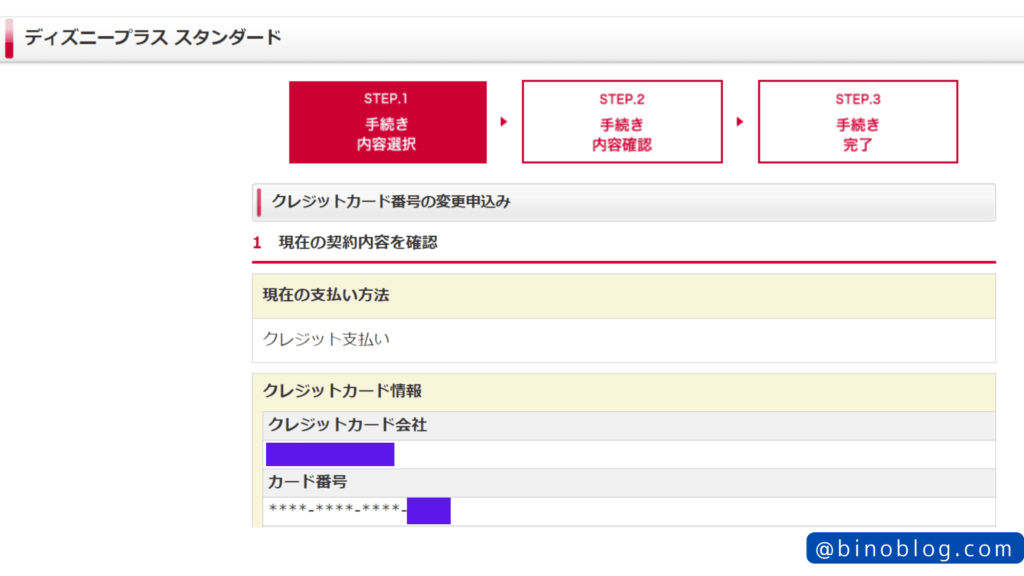
クレジットカード情報を変更しない人は「変更なし」
クレジットカード情報を変えたい人は「クレジットカード情報を変更」をチェックして次へ進みます。
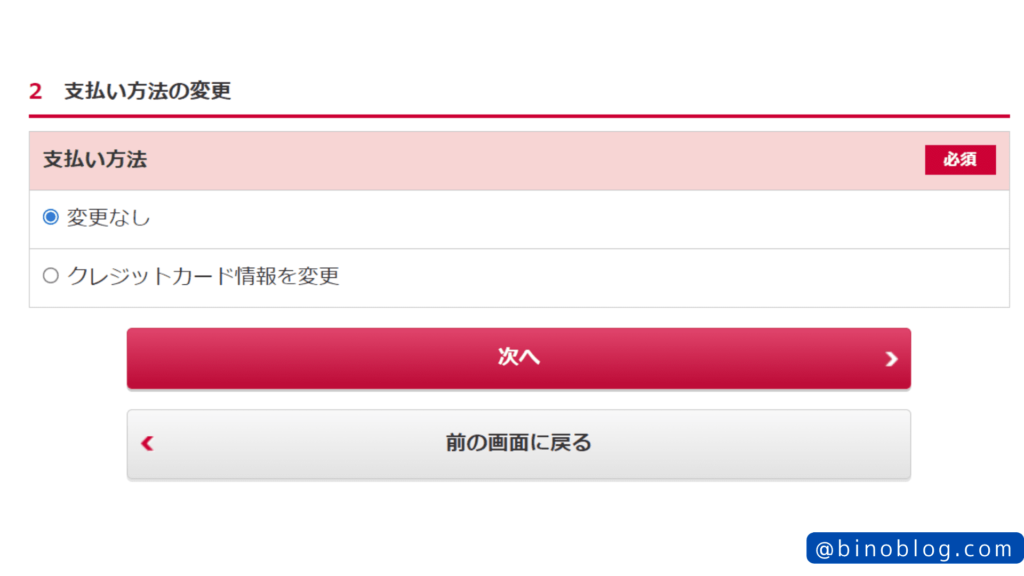
11.確認事項
確認事項「来月よりディズニープラス スタンダード(ドコモ)がご利用できます」と書かれた注意事項を読んで次へ進みます。
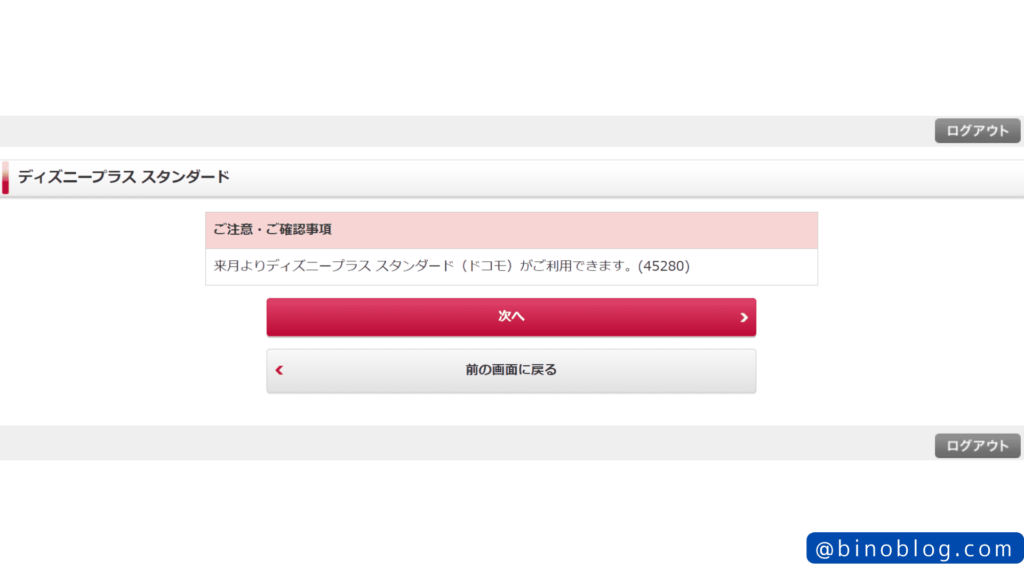
12.手続き内容確認
手続き内容の確認をします。項目は以下の通り。
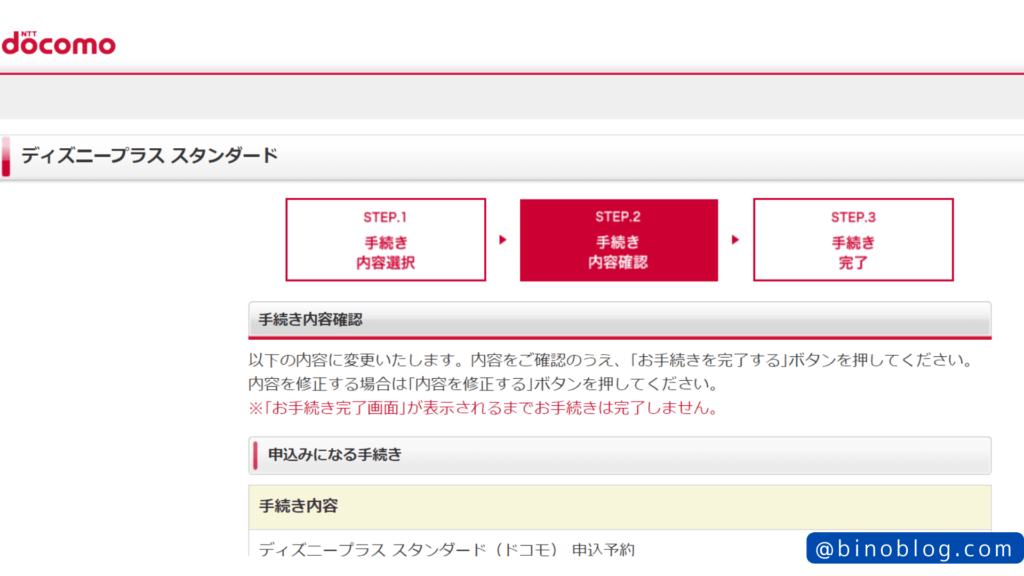
●手続き内容、適用開始日
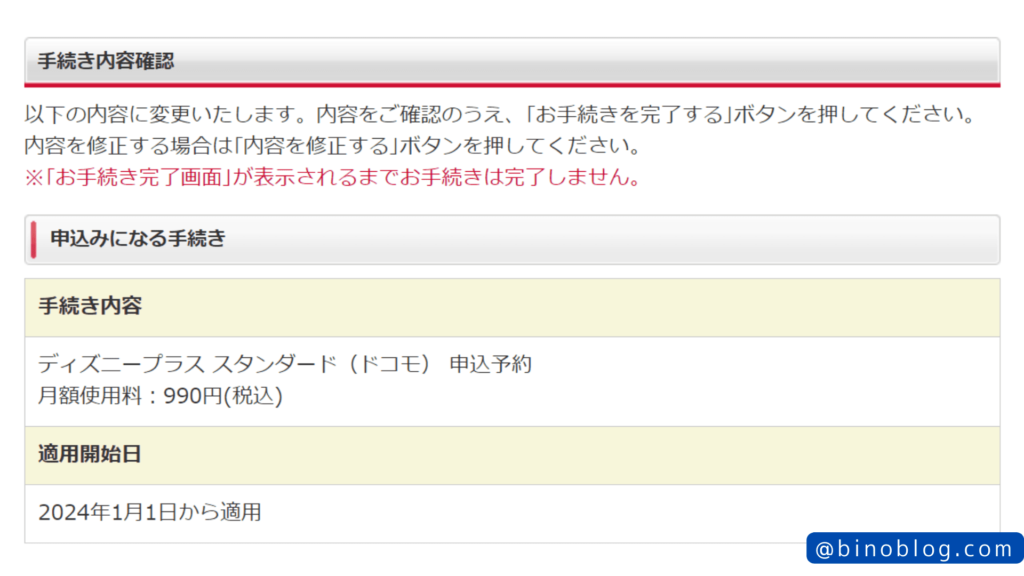
●受付確認メールの送信
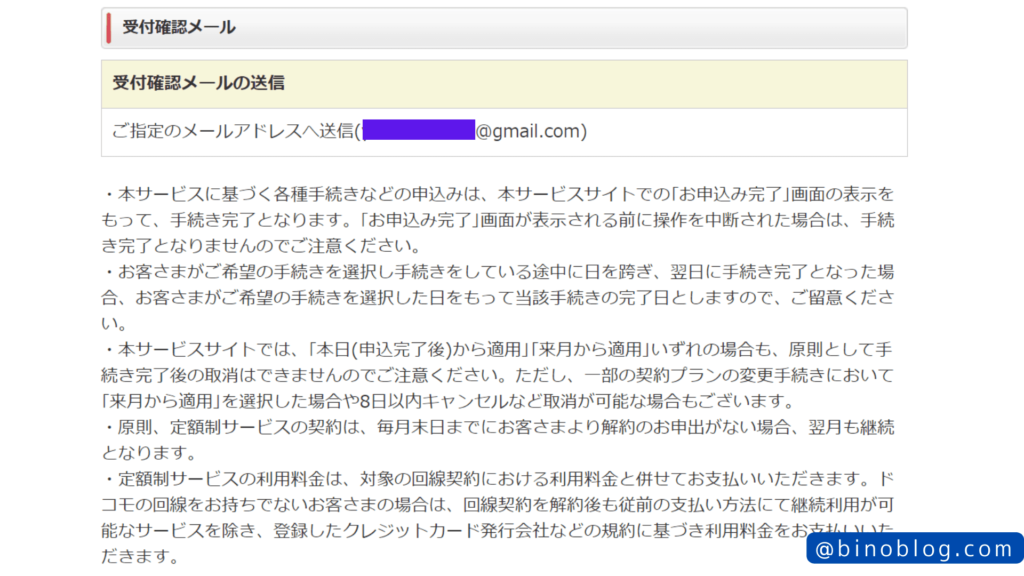
13.手続き完了画面の確認
「手続きを完了する」をクリックします。
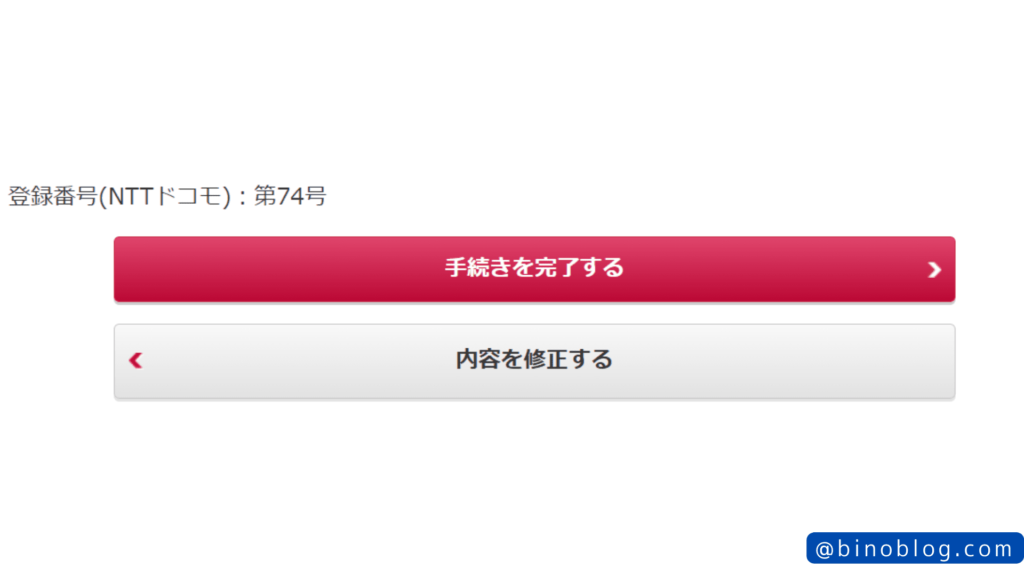
お手続きが完了しましたの画面を確認する。
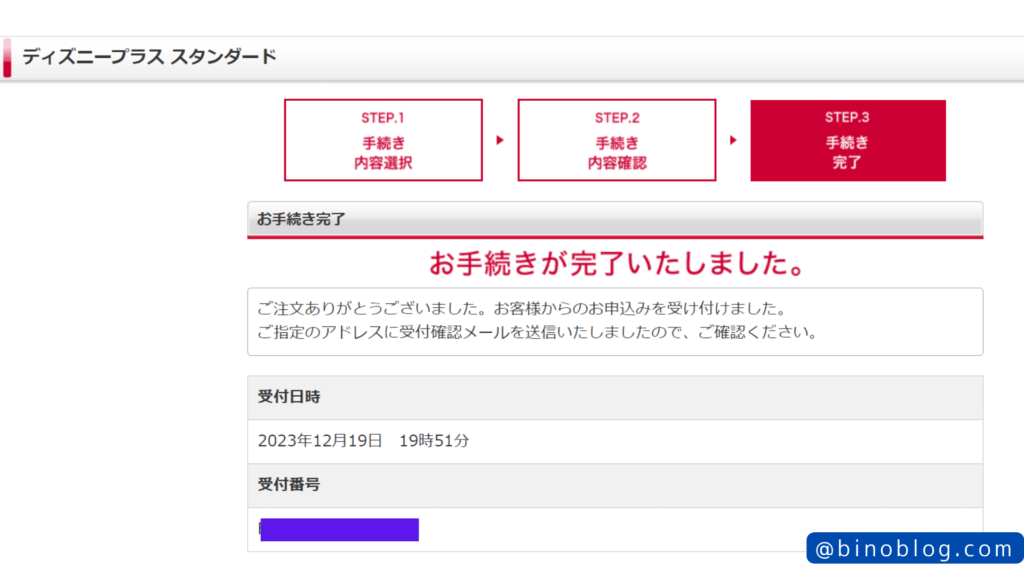
ここまで確認しないと変更が受理されないため注意してください!
これでプラン変更の作業完了です!!!お疲れ様でした!!!

な、な、、な、、、長いわ!!!!
なんでさっきプラン確認でドコモアカウントのログインしたのに、2回もログインさせたの!?
いや~疲れました。皆様もここまで大変お疲れ様でした。
以下は、念のため受付確認メールから、申請ができているかチェックしたいという人向けの手順になります。安心感が欲しい人は次のステップへ進んでください。
【手順3】変更状況の確認方法
【手順2】で確認した受付確認メールのアドレスに、ドコモからメールが届きます。
リンクをクリックすると、ドコモの公式ページに移動します。
dアカウントのIDとパスワードを入力してログインをします。
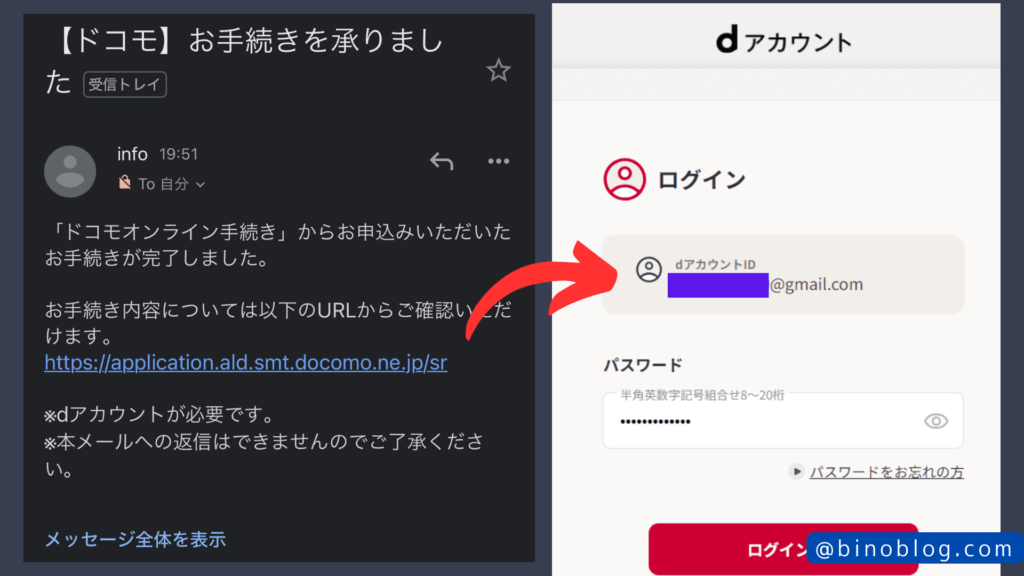
dアカウントにログインすると「お申込み履歴の確認」ページに移動します。(下の図の一番左)
『詳細』をクリックすると、申し込みした「スタンダード」のプランと、解約した「プレミアム」の履歴を確認することができます。
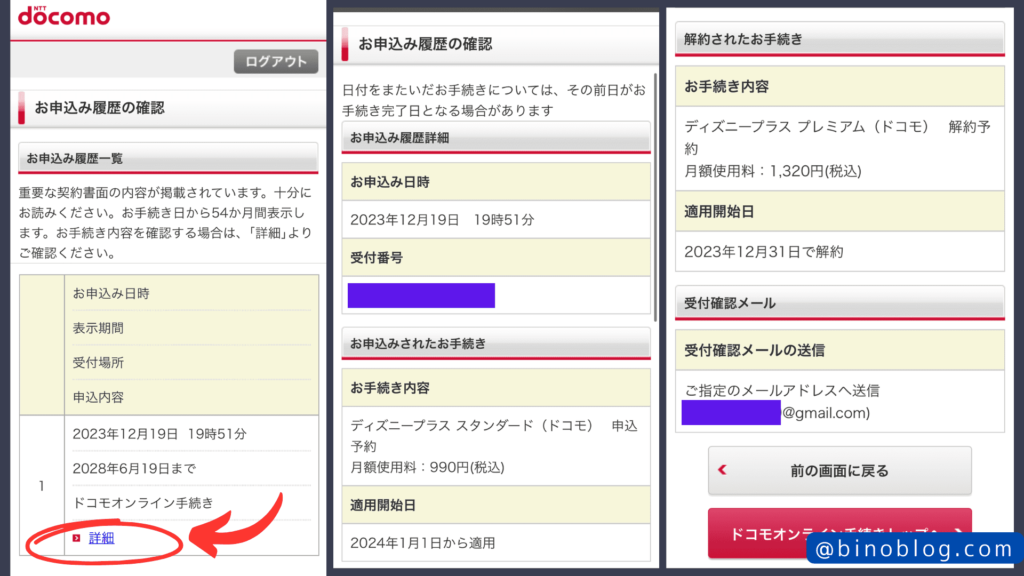
注意点は、プラン変更した当日に確認しようとすると、申し込みの内容が反映されず、「メンテナンス」の表示になることもあります。変更内容の確認は数日後に試すのがおすすめです。
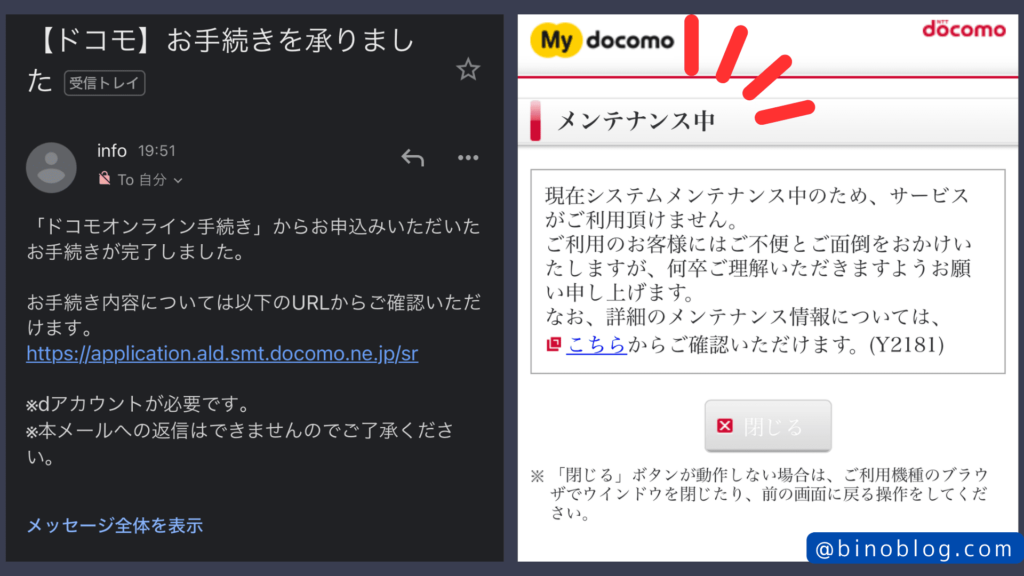
以上ですべての作業が完了しました!お疲れ様でした。
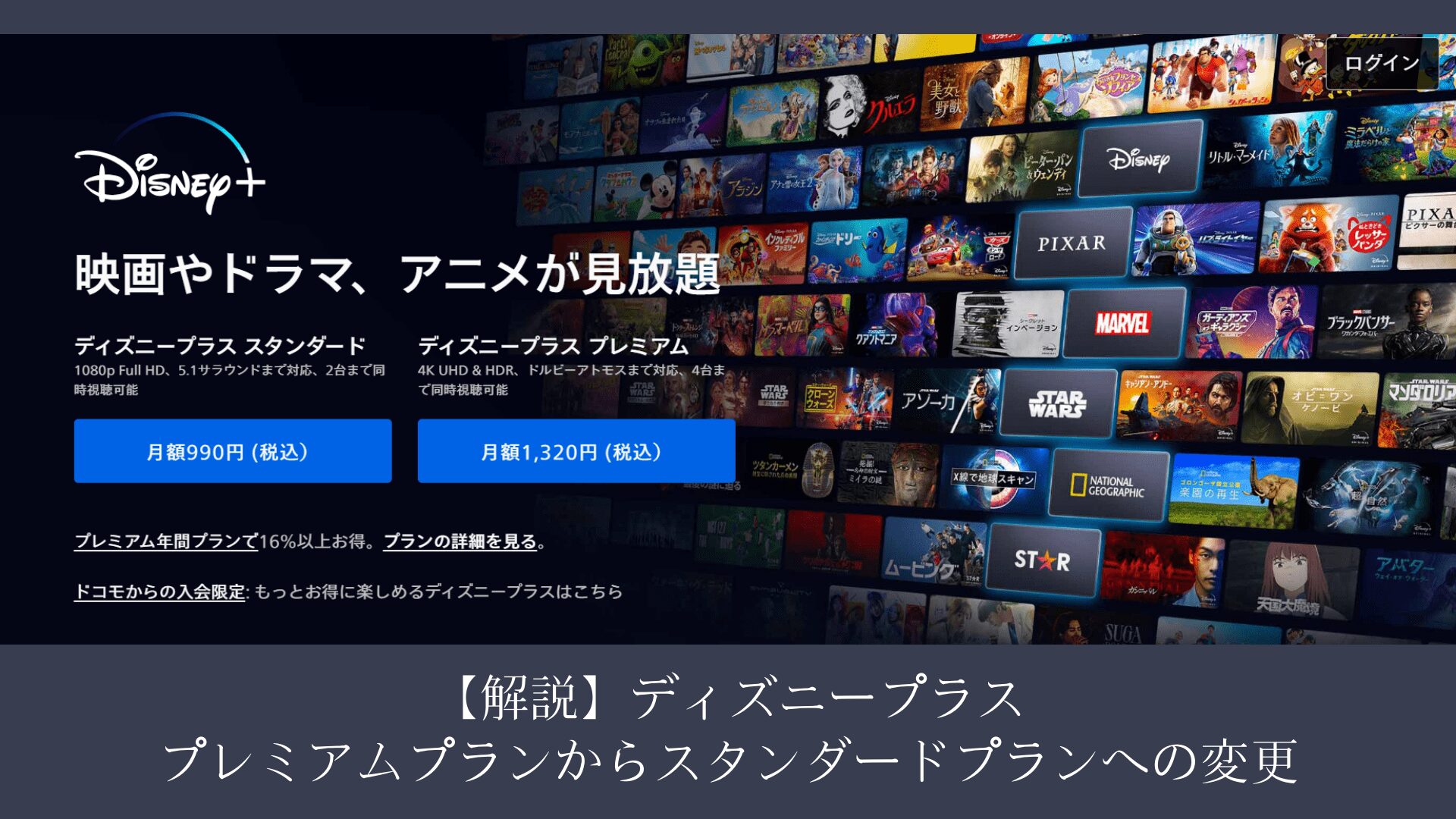

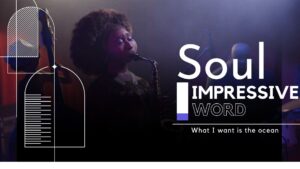


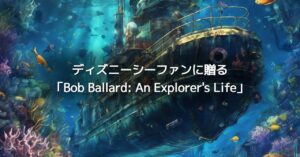


コメント